Programy korygowania systemu Windows 10, 8 błędów.1 i Windows 7
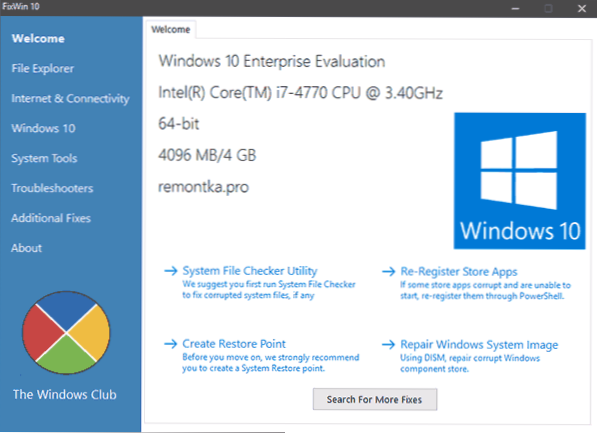
- 640
- 27
- Janusz Baranowski
Windows różnego rodzaju błędów jest typowym problemem użytkownika i nie byłoby źle mieć program do automatycznego poprawienia. Jeśli próbowałeś szukać bezpłatnych programów do korygowania systemu Windows 10, 8 błędów.1 i Windows 7, a następnie z dużym prawdopodobieństwem, udało ci się znaleźć tylko CCleaner, inne narzędzia do czyszczenia komputera, ale nie coś, co może poprawić błąd podczas uruchamiania zadań, błędów sieciowych lub „DLL na komputerze”, problem, problem, problem z wyświetlaniem etykiet na komputerze, początkowe programy i tym podobne.
W tym artykule - sposoby rozwiązania typowych problemów systemu operacyjnego w trybie automatycznym za pomocą bezpłatnych programów w celu poprawienia błędów systemu Windows. Niektóre z nich są uniwersalne, inne są odpowiednie do bardziej szczegółowych zadań: na przykład w celu rozwiązania problemów z dostępem do sieci i Internetu, naprawy plików i tym podobnych.
Przypomnę, że magistrala zawiera również wbudowane narzędzia w celu skorygowania błędów - środki wyeliminowania problemów z systemem Windows 10 (podobnie w poprzednich wersjach systemu).- Fixwin 10
- Kaspersky Cleaner
- Przybór naprawczy systemu Windows
- Kerish Doctor
- Microsoft Easy Fix
- Fixer rozszerzenia pliku i UVK
- Eliminacja problemów z systemem Windows
- Anvisoft PC Plus
- Naprawa adaptera sieciowego
- Avz
Fixwin 10
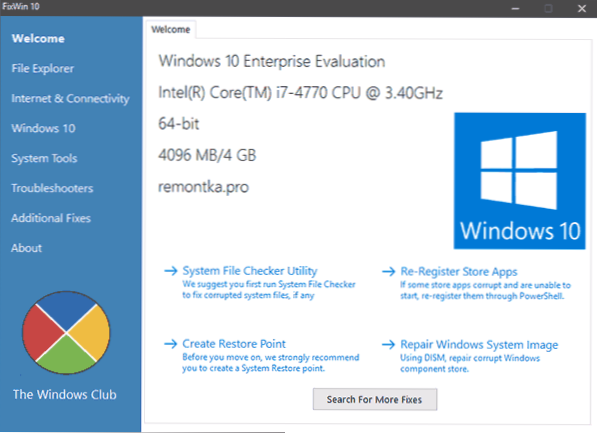
Po wydaniu systemu Windows 10 program Fixwin 10 zasługiwał na popularność. Pomimo nazwy jest odpowiedni nie tylko dla dziesiątek, ale dla poprzednich wersji systemu operacyjnego - wszystkie korekty błędów systemu Windows 10 są popełniane w użyciu w odpowiedniej sekcji, a reszta sekcji jest równie odpowiednia dla wszystkich najnowszych operacji Systemy z Microsoft.
Wśród zalet programu jest brak potrzeby instalacji, szeroki (bardzo) zestaw automatycznych poprawek dla najbardziej typowych i popularnych błędów (menu Start nie działa, programy i etykiety nie są uruchamiane, rejestra Zarejestruj się lub menedżera zadań itp.D.), a także informacje o metodzie ręcznej korekcji tego błędu dla każdego elementu (patrz. Przykład z zrzutu ekranu poniżej). Główną wadą naszego użytkownika nie jest rosyjski język interfejsu.
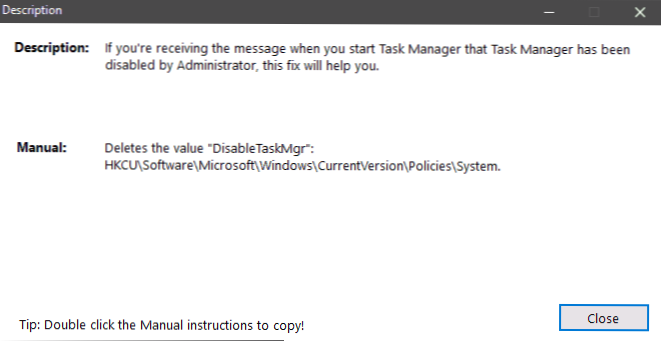
Szczegóły dotyczące korzystania z programu i gdzie pobrać FixWin 10 w instrukcjach korygowania błędów systemu Windows w Fixwin 10.
Kaspersky Cleaner
Niedawno na oficjalnej stronie Kaspersky pojawił się nowy bezpłatny użyteczność Kaspersky Cleaner, która nie tylko wie, jak wyczyścić komputer z niepotrzebnych plików, ale także poprawić najczęstsze błędy systemu Windows 10, 8 i Windows 7, w tym::
- Korekta plików exe, lnk, bat i innych.
- Korekta zablokowanego dyspozytora zadań, redaktora rejestru i innych elementów systemowych, korekta ich substytucji.
- Zmiana niektórych ustawień systemu.
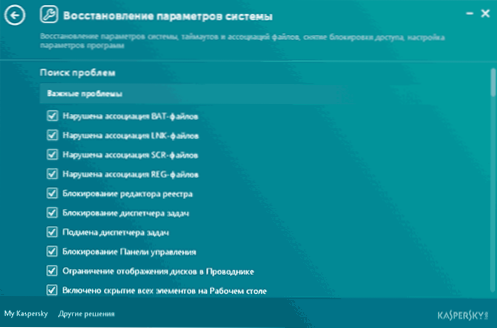
Zaletą programu są wyjątkowa prostota dla początkującego użytkownika, rosyjski język interfejsu i troskliwość poprawek (jest mało prawdopodobne, aby coś można złamać w systemie, nawet jeśli jesteś nowicjuszem). Przeczytaj więcej o użyciu: Czyszczenie komputera i korekta błędów w programie Kaspersky Cleaner.
Przybór naprawczy systemu Windows
Windows Repair Toolbox - Zestaw bezpłatnych narzędzi do wyeliminowania szerokiej gamy nieprawidłowych funkcji i załadowania najpopularniejszych narzędzi trzeciej części do tych celów. Korzystając z narzędzia, możesz rozwiązać problemy z siecią, wykonać sprawdzenie szkodliwych programów, sprawdzić dysk twardy i pamięć RAM oraz wyświetlić informacje o sprzęcie komputera lub laptopa.
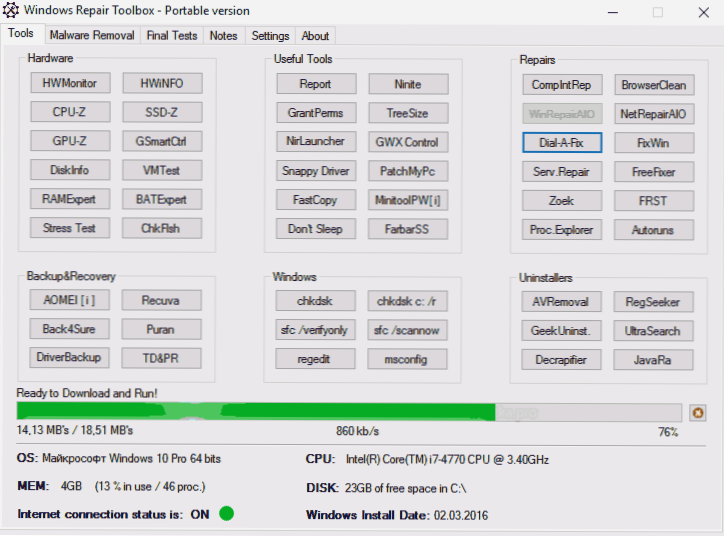
Szczegóły dotyczące korzystania z narzędzia i środków eliminowania błędów i nieprawidłowości dostępnych w przeglądzie narzędzia do naprawy systemu Windows do korygowania błędów systemu Windows.
Kerish Doctor
Kerish Doctor - Program serwisowania komputera, czyszczenia go z cyfrowych „śmieci” i innych zadań, ale w ramach tego artykułu będziemy mówić tylko o możliwościach wyeliminowania typowych problemów z systemem Windows.
Jeśli w głównym oknie programu przejdź do „usługi” - „Rozwiązanie problemów z komputerem”, lista dostępnych działań zostanie otwarta, aby automatycznie poprawić Windows 10, 8 błędów (8.1) i Windows 7.
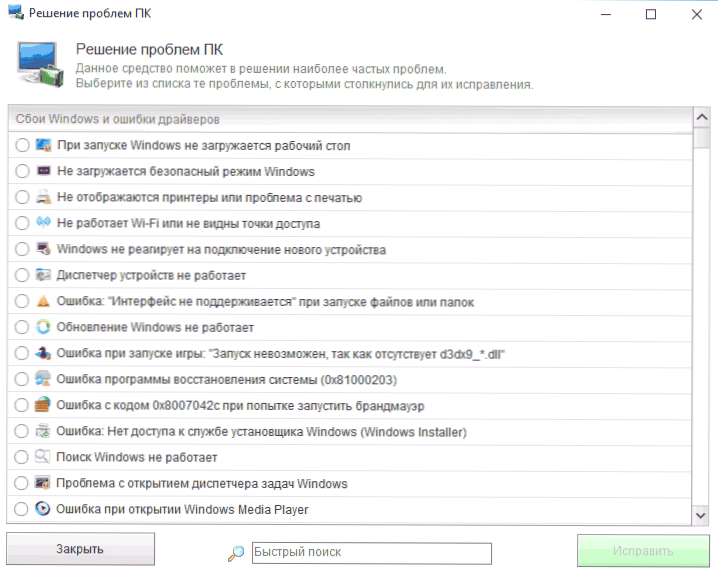
Wśród nich są takie typowe błędy, jak:
- Aktualizacja systemu Windows nie działa, narzędzia systemowe nie uruchamiają.
- Wyszukiwanie systemu Windows nie działa.
- Wi-Fi nie działa lub punkty dostępu nie są widoczne.
- Pulpit nie jest ładowany.
- Problemy ze skojarzeniami plików (skróty i programy nie otwierają się, a także inne ważne typy plików).
Jest to dalekie od pełnej listy dostępnych automatycznych poprawek, z dużym prawdopodobieństwem, w którym możesz znaleźć problem, jeśli nie jest to szczególnie szczególnie szczególnie.
Program jest wypłacany, ale w okresie próbnym działa bez ograniczeń funkcji, co pozwala rozwiązać problemy z systemem. Możesz pobrać bezpłatną wersję Kerish Doctor z oficjalnej strony internetowej https: // www.Kerish.Org/ru/
Microsoft Fix It (Easy Fix)
Jednym z dobrze znanych programów (lub usług) w celu automatycznego naprawy błędów jest Microsoft Fix IT Solution Center, które pozwala wybrać specjalne rozwiązanie problemu i pobrać małe narzędzie, które może go skorygować w systemie.
AKTUALIZACJA 2017: Microsoft naprawi swoją, najwyraźniej zatrzymał swoją pracę, ale teraz łatwe poprawki są dostępne w postaci osobnych plików, aby wyeliminować nieprawidłowe działanie na oficjalnej stronie internetowej https: // obsługa.Microsoft.Com/ru-ru/help/2970908/how-to-SUSE-Microsoft-asy-Fix-Solutions
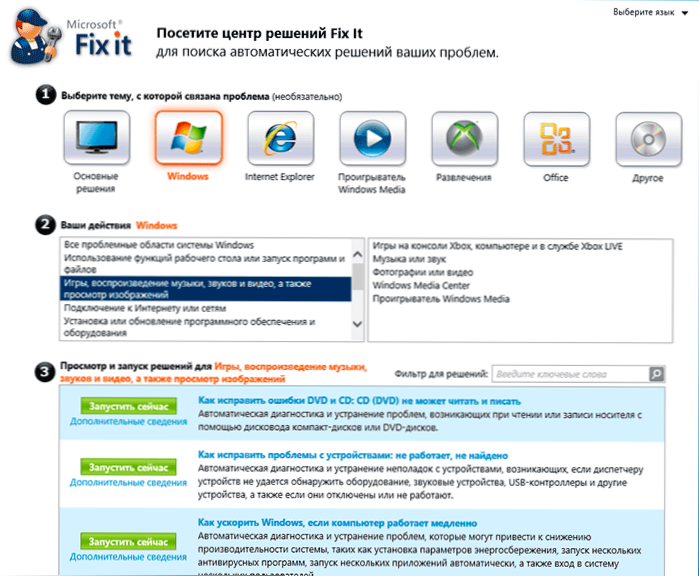
Korzystanie z Microsoft Fix IT ma miejsce w kilku prostych krokach:
- Wybierasz „motyw” swojego problemu (niestety błędy systemu Windows są obecne głównie dla systemu Windows 7 i XP, ale dla ósmej wersji - nie).
- Wskaż podsekcję, na przykład „połączenie z Internetem i sieciami”, jeśli to konieczne, użyj pola „Filtr dla rozwiązań”, aby szybko znaleźć korektę błędu.
- Przeczytaj opis opisu rozwiązania problemu (kliknij nagłówek błędu), a także, jeśli to konieczne, pobierz program Microsoft Fix IT, aby automatycznie poprawić błąd (kliknij przycisk „Uruchom teraz”).
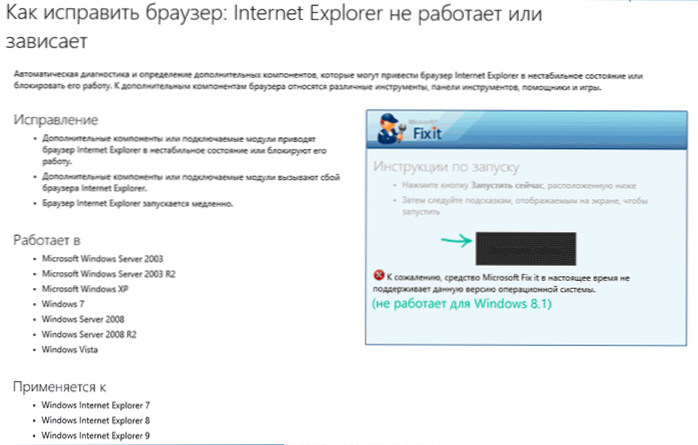
Możesz zapoznać się z Microsoft naprawienie jego na oficjalnej stronie internetowej http: // support2.Microsoft.Com/fixit/ru.
Fixer rozszerzenia plików i ultra wirusowy zabójca
Fixer Plik Fixer i Skaner Ultra Virus - dwa narzędzia jednego programisty. Pierwszy z nich jest całkowicie bezpłatny, druga jest wypłacana, ale wiele funkcji, w tym korekta powszechnych błędów systemu Windows, jest dostępnych bez nabycia licencji.
Pierwszy program, Fixer Fixer, ma przede wszystkim na celu poprawienie błędów systemu Windows: EXE, MSI, Reg, Bat, CMD, COM i VBS. Jednocześnie, jeśli nie uruchamiasz plików .Program EXE na oficjalnej stronie internetowej http: // www.Carifred.Com/ exefixer/ Dostępny zarówno w wariancie zwykłego pliku wykonywalnego, a także .Plik com.
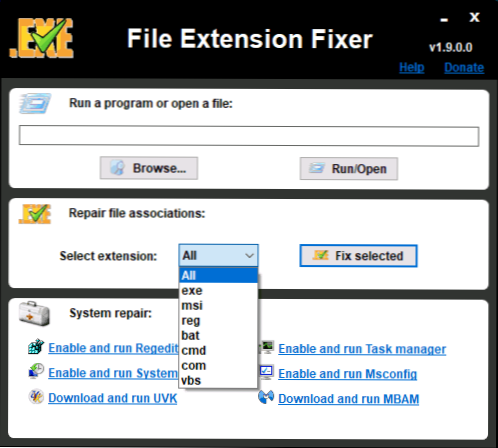
W sekcji naprawy systemu dostępne są dodatkowe poprawki:
- Włącz i uruchom edytor rejestru, jeśli nie uruchomi się.
- Włącz i rozpocznij odzyskiwanie systemu.
- Włącz i uruchom menedżera zadań lub msconfig.
- Pobierz i uruchom MalwareBytes Antimalware, aby sprawdzić komputer pod kątem złośliwych programów.
- Pobierz i uruchom UVK - ten element pobiera i ustawia drugi z programów - Ultra Virus Killer, zawierający również dodatkowe korekty systemu Windows.
Korekcję powszechnych błędów systemu Windows w UVK można znaleźć w sekcji System Repair - poprawki dla typowych problemów z systemem Windows (poprawienie częstych problemów z systemem Windows), jednak inne elementy na liście mogą być również przydatne podczas eliminowania parametrów, wyszukiwanie niepożądanych programów, poprawienie przeglądarki przeglądarki Etykiety, włączenie menu F8 w systemie Windows 10 i 8, czyszczenie pamięci podręcznej i usuwanie plików tymczasowych, instalowanie komponentów systemu Windows itp.P.).
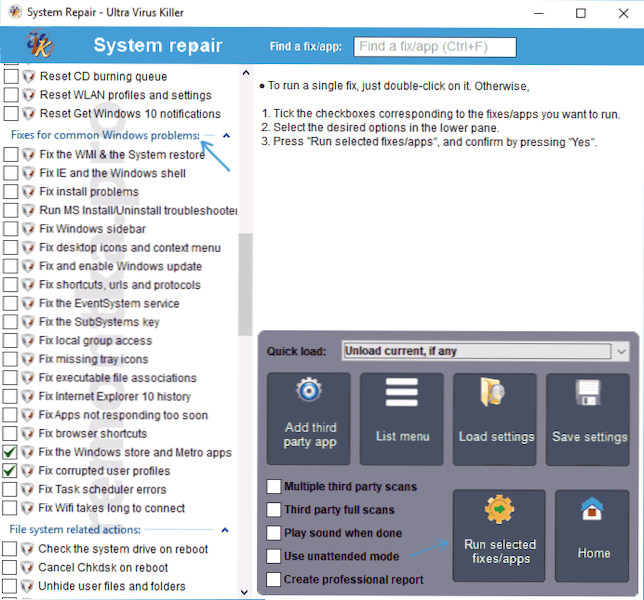
Po wybraniu niezbędnych poprawek (zaznaczone polem) kliknij przycisk „Uruchom wybrane poprawki/aplikacje”, aby rozpocząć użycie zmian, tylko dwa razy kliknij na liście. Interfejs w języku angielskim, ale myślę, że wiele punktów będzie dość zrozumiałe dla prawie każdego użytkownika.
Eliminacja problemów z systemem Windows
Często niezauważony panel sterowania punktem Windows 10, 8.1 i 7 - Eliminacja problemów może również pomóc i poprawić w trybie automatycznym Wiele błędów i problemów z sprzętem.
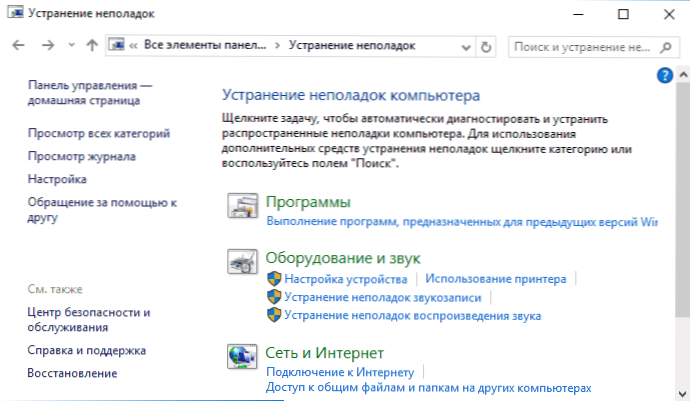
Jeśli otworzysz „eliminację problemów” w panelu sterowania, klikniesz element „Wyświetlanie wszystkich kategorii” będzie dostępna dla pełnej listy wszystkich automatycznych poprawek już wbudowanych w system i nie wymaga użycia żadnego programy stron trzecich. Choć nie we wszystkich przypadkach, ale dość często te fundusze naprawdę pozwalają na rozwiązanie problemu.
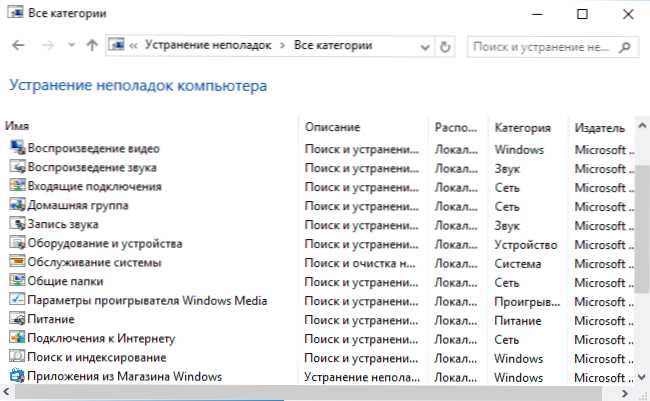
Anvisoft PC Plus
Anvisoft PC Plus to program, który ostatnio musi rozwiązać różne problemy z systemem Windows. Zasada jego działania jest podobna do usługi Microsoft Fix IT, ale myślę, że jest to nieco wygodniejsze. Jedna z zalet - korekty działa dla najnowszych wersji systemu Windows 10 i 8.1.
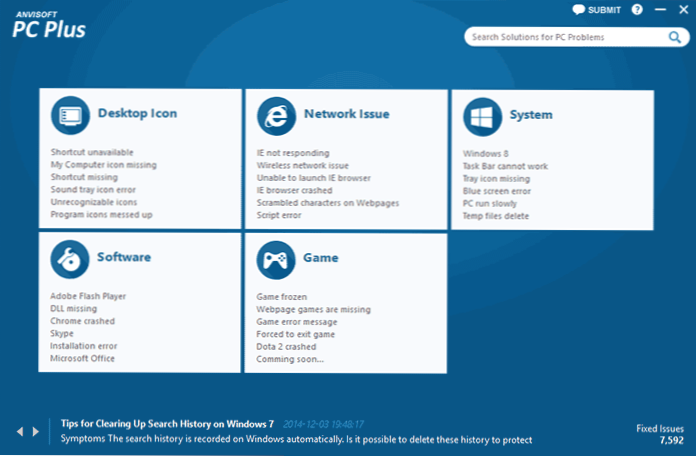
Praca z programem jest następująca:.
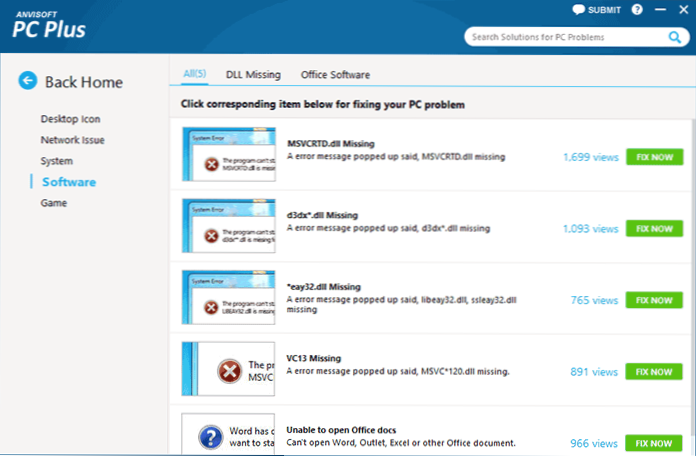
Następny krok Znajdź konkretny błąd, który należy poprawić i nacisnąć przycisk Fix Now, po czym PC Plus automatycznie podejmuje działania w celu rozwiązania problemu (większość zadań musi połączyć się z Internetem, aby pobrać niezbędne pliki).
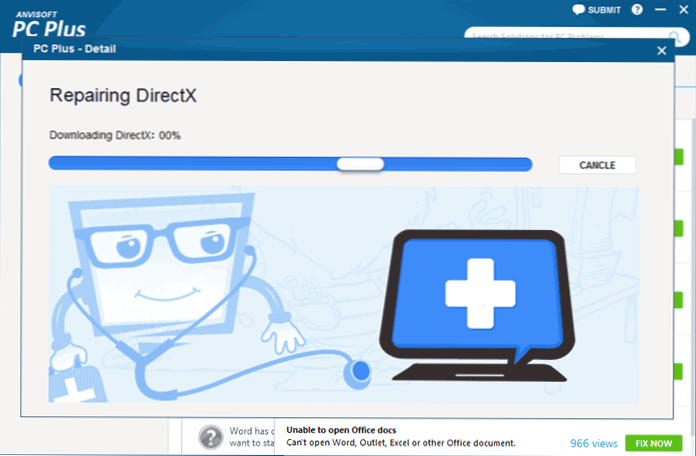
Z niedociągnięć dla użytkownika - brak rosyjskiego języka interfejsu i stosunkowo niewielka liczba dostępnych rozwiązań (choć ich liczba rośnie), ale teraz istnieją poprawki dla:
- Większość błędów etykiet.
- Błędy „Uruchomienie programu jest niemożliwe, ponieważ plik DLL jest nieobecny na komputerze”.
- Błędy podczas otwierania redaktora rejestru, dyspozytor zadań.
- Rozwiązania do usuwania plików tymczasowych, pozbycia się niebieskiego ekranu śmierci i tym podobne.
Cóż, główną zaletą jest, w przeciwieństwie do setek innych programów, które obfitują w angielski internetowy Internet i są nazywane „darmowym fixerem komputerowym”, „DLL Fixer” i podobnie, PC Plus nie próbuje zainstalować niepożądanego oprogramowania na komputerze (W każdym razie w momencie pisania tego artykułu).
Przed skorzystaniem z programu zalecam utworzenie punktu odzyskiwania systemu i możesz pobrać komputer Plus z oficjalnej strony internetowej http: // www.Anvisoft.Com/anvi-pc-plus.Html
Netadapter naprawa wszystko w jednym
Bezpłatny program naprawy adapterów sieciowych został zaprojektowany w celu skorygowania różnych błędów związanych z działaniem sieci i Internetu w systemie Windows. Przydaje się, jeśli potrzebujesz:
- Wyczyść i napraw plik hostów
- Włącz adaptery sieciowe Ethernet i sieci bezprzewodowe
- Resetuj Winsock i protokół TCP/IP
- Wyczyść pamięć podręczną DNS, tabele routingu, wyczyść statyczne połączenia IP
- Załaduj netbios
- I wiele więcej.
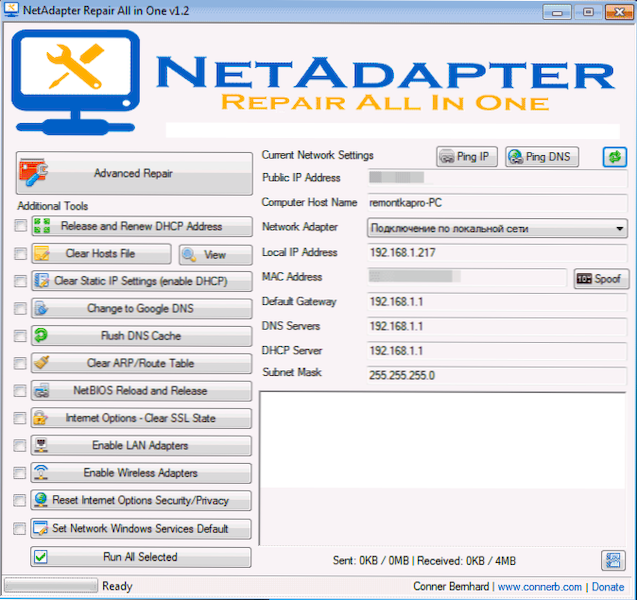
Być może coś z opisanych nie wydaje się jasne, ale w przypadkach, w których witryny nie otwierają się lub po usunięciu antywirusa przestały działać w Internecie, nie działa, aby nawiązać kontakt i kolegów z klasy, aw wielu innych sytuacjach ten program może pomóc tobie i bardzo Szybko (prawda, warto zrozumieć, co dokładnie robisz, w przeciwnym razie wyniki mogą być odwrotnie).
Więcej szczegółów na temat programu i jego pobierania na komputer: Naprawienie błędów sieciowych w naprawie komputera Netadapter.
AVZ Antivirus Utility
Pomimo faktu, że główną funkcją narzędzia antywirusowego AVZ jest wyszukiwanie usuwania trojanów, oprogramowania szpiegującego i oprogramowania z komputera, zawiera również mały, ale skuteczny „przywrócenie systemu” w celu automatycznego poprawienia błędów sieciowych i internetowych, przewodnik, Związki z aktami i inne.
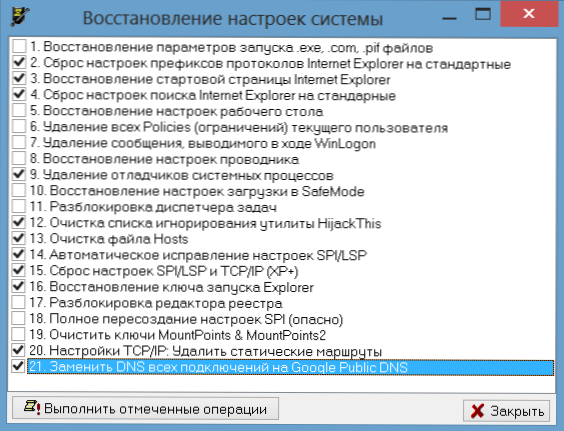
Aby otworzyć te funkcje w programie AVZ, kliknij „Plik” - „Przywrócenie systemu” i zaznacz te operacje, które należy wykonać. Więcej informacji można znaleźć na oficjalnej stronie internetowej programisty Z-Oleg.Com w sekcji „Dokumentacja AVZ” - „Funkcje analizy i odzyskiwania” (w tym samym miejscu, które można pobrać).
Być może to wszystko - jeśli jest coś do dodania, zostaw komentarze. Ale nie o narzędzia, takie jak AusLogics BOOSTSPEED, CCLEALER (patrz. Korzystanie z CCleaner jest korzystne)- ponieważ nie jest to do końca, w tym artykule. Jeśli chcesz poprawić błędy systemu Windows 10, polecam odwiedzić sekcję „Korekta błędów” na tej stronie: Instrukcje systemu Windows 10.
- « Błąd informacji o złych konfiguracji systemu w systemie Windows 10 i 8.1
- Jak zwrócić żądanie, które chcesz zamknąć wszystkie zakładki? W Microsoft Edge »

